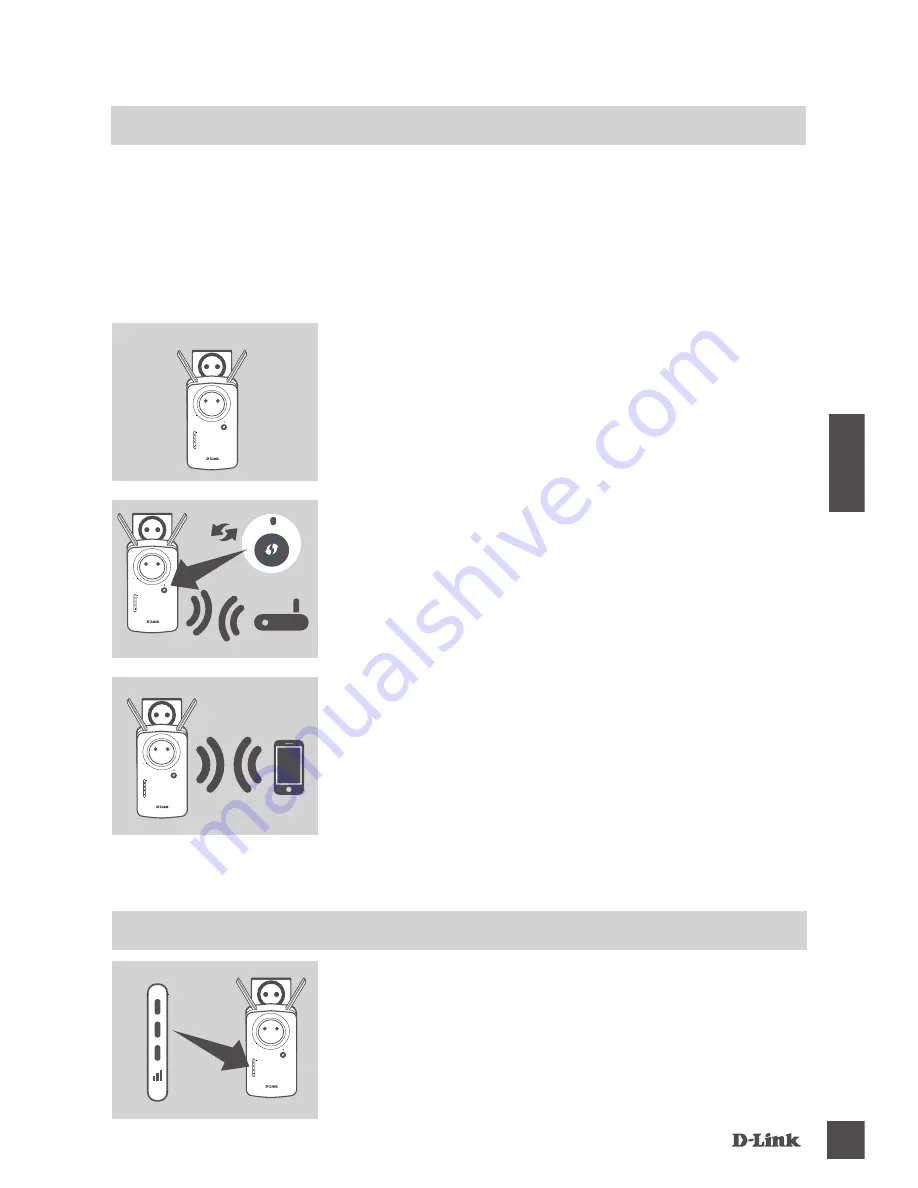
DAP-1635
23
Č
E
SK
Y
NASTAVENÍ VÝROBKU
NASTAVENÍ
VÝB
Ě
R METODY
Zařízení DAP-1635 můžete nastavit pomocí funkce Wi-Fi Protected Setup (WPS)
(doporučeno), mobilní aplikace QRS nebo webového prohlížeče.
NASTAVENÍ
DAP-1635
POMOCÍ FUNKCE WI-FI PROTECTED SETUP (WPS)
POZNÁMKA:
Váš zdrojový směrovač nebo přístupový bod musí mít tlačítko WPS,
aby bylo možné funkci WPS využívat.
Pokud se po dokončení nastavení připojení objeví
na kontrolce Smart Signal oranžový pruh, zařízení
DAP-1635 nastavilo slabé připojení. Chcete-li zlepšit
kvalitu připojení, měli byste zařízení DAP-1635 přemístit
k zásuvce blíže zdrojovému bezdrátovému směrovači
nebo přístupovému bodu. Čím více rozsvícených panelů
na kontrolce LED, tím kvalitnější bezdrátový signál.
KONTROLKY SMART SIGNAL
OPTIMALIZACE POLOHY EXTENDERU
Krok 2
Stiskněte tlačítko WPS na zdrojovém bezdrátovém
směrovači nebo přístupovém bodě a poté stiskněte
tlačítko WPS na DAP-1635. Stavová kontrolka LED/
WPS začne blikat zeleně. Dokončení procesu může
trvat až dvě minuty. Kontrolka stavu/WPS bude svítit
zeleně, pokud se zařízení DAP-1635 úspěšně připojí.
Krok 3
Připojte klientská zařzení k rozšiřovací síti vytvořené
zařízením DAP-1635:
2,4 GHz:
(SSID vašeho směrovače)-EXT
5 GHz:
(SSID vašeho směrovače)-EXT5G
Po WPS bude heslo rozšiřovacích sítí stejné jako heslo
zdrojové bezdrátové sítě.
Krok 1
Úplným vysunutím antén vytvoříte optimální pokrytí
bezdrátovým signálem. Zapojte DAP-1635 do elektrické
zásuvky a vyčkejte, než se oranžově rozbliká kontrolka
stavu/WPS.
Содержание DAP-1635
Страница 2: ......
Страница 58: ...DAP 1635 56 NOTES ...
Страница 59: ......
Страница 60: ...Ver 1 10 EU _125x85 2018 10 02 290726001635A12 ...
















































